Rumah >tutorial komputer >pelayar >Cara memasang pemalam untuk pelayar Firefox
Bagaimana untuk memasang pemalam untuk penyemak imbas Firefox? Seperti Google Chrome, Firefox juga mempunyai keupayaan untuk menambah pemalam, membawa pengguna pengalaman yang lebih kaya. Dalam Firefox, pengguna boleh menambah pemalam dalam dua cara Jika pengguna pemula tidak tahu cara melakukannya, anda boleh melihat dua kaedah memasang pemalam dalam Firefox yang disusun oleh editor di bawah, yang sepatutnya. dapat mengajar anda Anda akan belajar dengan cepat cara memasang pemalam dalam pelayar Firefox.
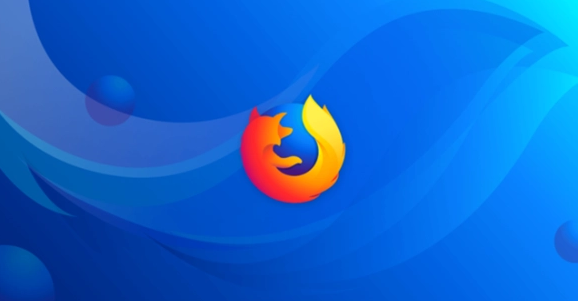
Kaedah 1: Muat turun dan pemasangan rasmi terus
1. Buka pelayar Firefox, klik ikon "Buka Menu" di penjuru kanan sebelah atas pelayar, dan dalam menu pilihan di bawah Pilih Alat tambah.
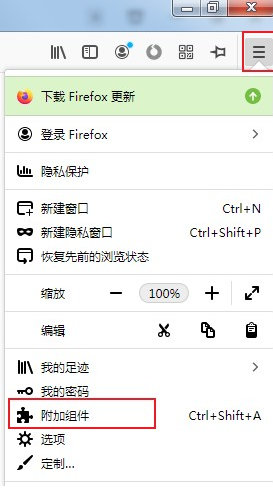
2 Pada masa ini, anda akan memasuki halaman pengurus tambahan Firefox Kami mengklik menu di sebelah kiri halaman untuk beralih ke halaman "Sambungan". pemalam terjemahan, kami boleh memasukkannya dalam kotak carian di bahagian atas halaman "Terjemah" atau nama pemalam terjemahan yang ingin anda cari dan tekan Enter untuk mencari.
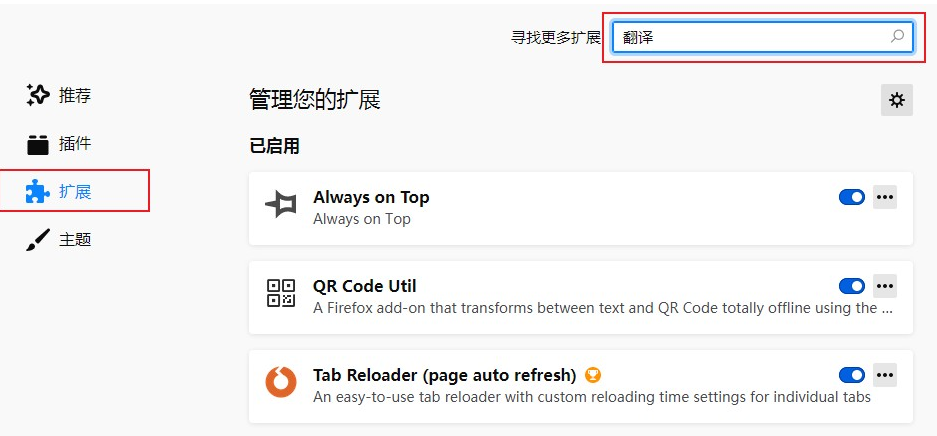
3 Seperti yang ditunjukkan dalam gambar di bawah, kami akan melompat ke halaman hasil carian lanjutan Cari pemalam terjemahan yang kami perlukan dalam hasil carian yang dipaparkan pada halaman, dan kemudian klik untuk memasuki halaman butiran.
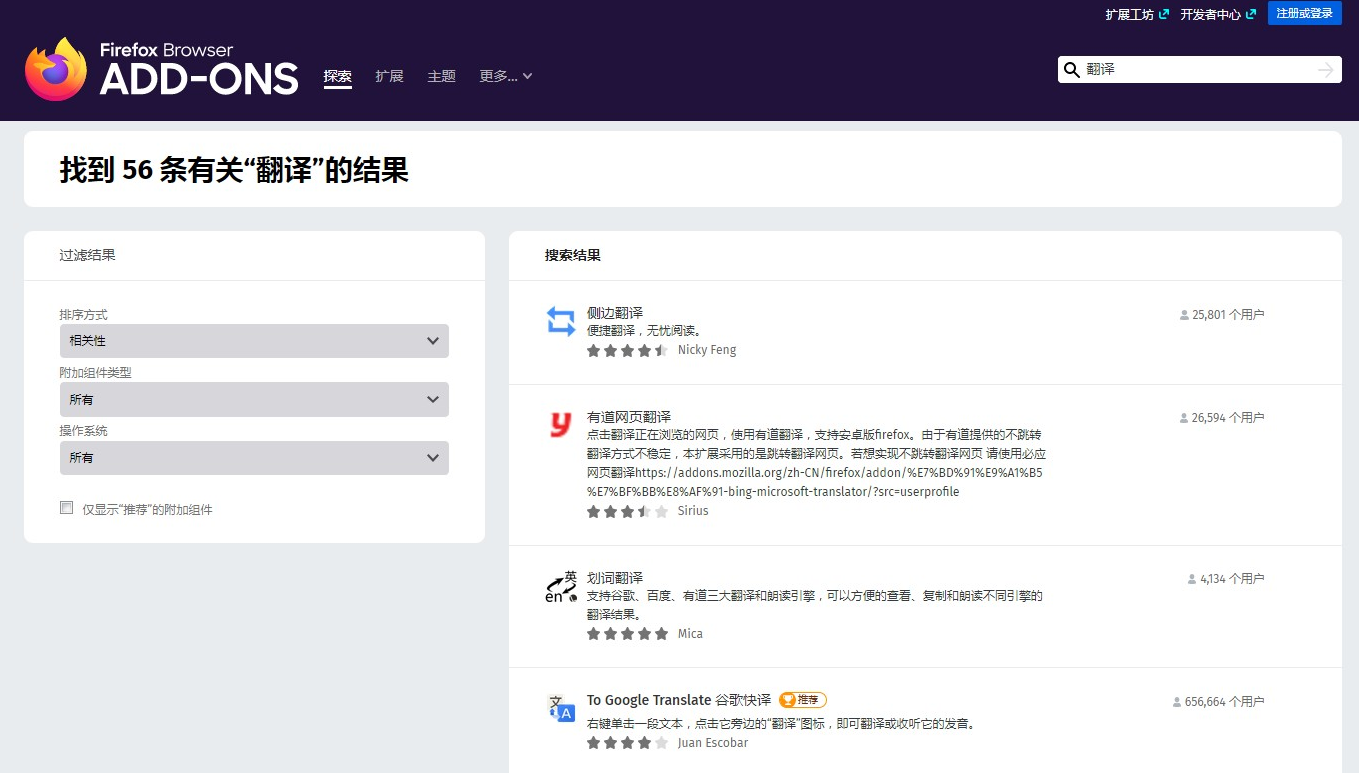
4 Anda boleh melihat penerangan pemalam terjemahan dan ulasan daripada pengguna lain pada halaman butiran pemalam Kami terus mengklik butang "Tambah ke Firefox" untuk memasangnya.
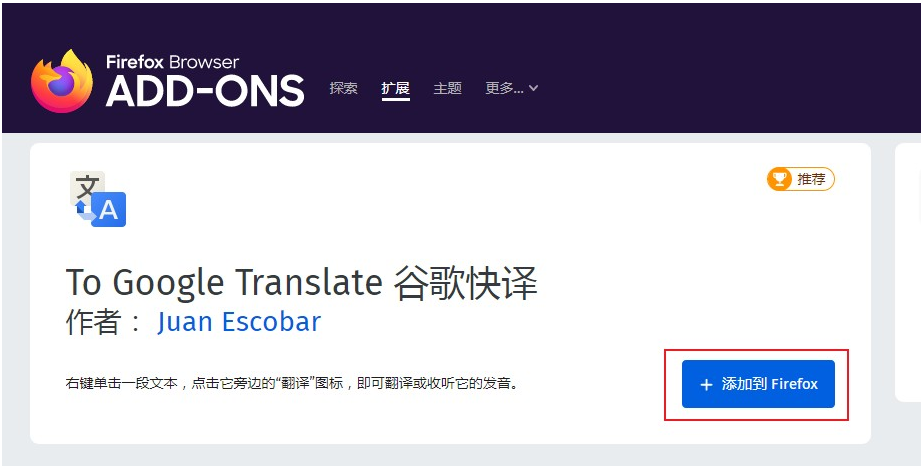
5 Pada masa ini, tetingkap gesaan akan muncul di bawah bar alamat, menanyakan kami jika kami mahu memasang pemalam terjemahan ini Selepas kami mengklik butang "Tambah", pemasangan boleh berjaya diselesaikan , dan kemudian ia boleh digunakan dalam pelayar Firefox Pemalam terjemahan melakukan terjemahan.
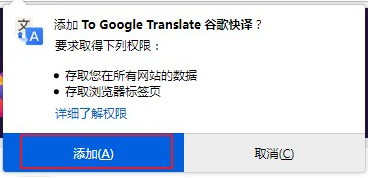
Kaedah 2: Pemasangan manual
1. Buka Firefox dan klik pada tiga bar mendatar di sudut kanan atas.
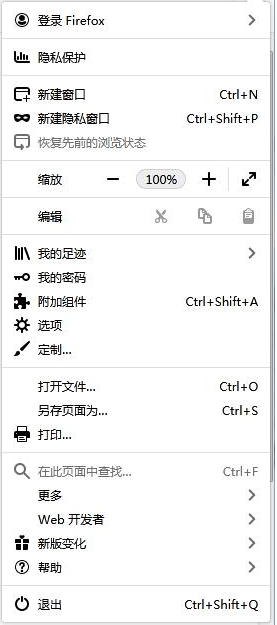
2. Pilih dan klik pada add-on.
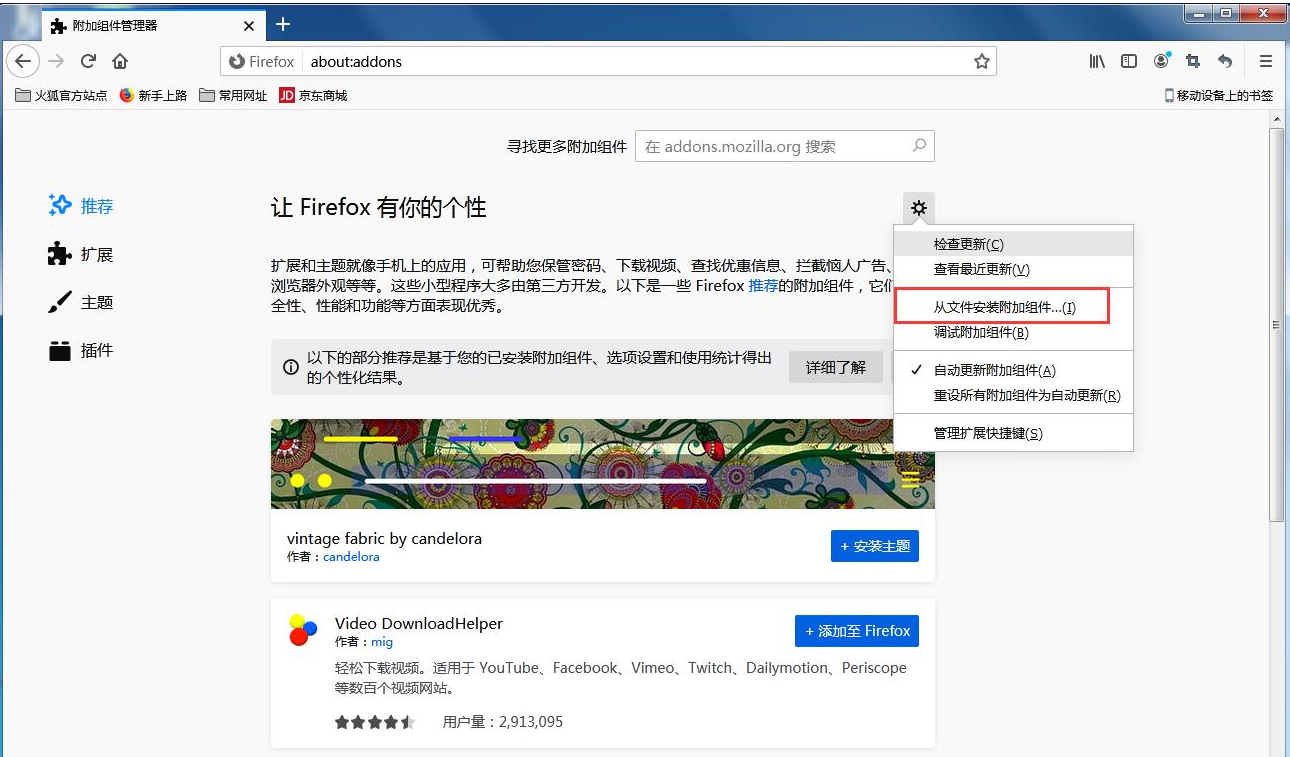
3. Klik gear dan pilih "Pasang alat tambah daripada fail".
4. Klik pada fail komponen yang anda perlu pasang.
5 Tunggu pemasangan selesai. Selepas pemasangan selesai, anda boleh melihat pemalam di penjuru kanan sebelah atas.
Atas ialah kandungan terperinci Cara memasang pemalam untuk pelayar Firefox. Untuk maklumat lanjut, sila ikut artikel berkaitan lain di laman web China PHP!